Tässä artikkelissa on ratkaisuja joihinkin virhesanomiin, joita saatat nähdä, kun lataat tiedostoja OneDrive-sivustoon.
Huomautus: Jos ylität Microsoft-tallennustilasi, et voi ladata, muokata tai synkronoida uusia tiedostoja (kuten Kameran kuvat) OneDriveen. Lisätietoja.
Laajentamalla alla olevaa osaa saat näkyviin yleisiä ongelmia tai virhesanomia, joita saatat saada, kun yrität ladata tiedostojaOneDrive-sivustolta, sekä mahdollisia ratkaisuja niihin.
Tärkeää:
-
Jos ylität Microsoft-tallennustilasi, et voi ladata, muokata tai synkronoida uusia tiedostoja (kuten Kameran kuvat) OneDriveen. Lisätietoja.
-
OneDrive ei voi ladata iCloudiin optimoituja valokuvia. Poista optimointi käytöstä napsauttamalla Asetukset > iCloud > Valokuvat ja poistamalla Optimoi tallennus -kohdan valinta.
Tämä ilmoitus voi tulla jostakin seuraavista syistä:
-
OneDrivessa ilmeni ongelma. Yritä tiedoston lataamista uudelleen.
-
Yhteys OneDriveen katkesi tiedostonsiirron aikana, tai et ollut kirjautuneena OneDrive-palveluun. Kirjaudu OneDriveen Microsoft-tililläsi ja yritä ladata tiedosto palvelimeen uudelleen.
-
Sinulla ei ole oikeutta käyttää tätä tiedostoa (vain työpaikan tai oppilaitoksen tileille). Jos tiedosto on palvelimessa, varmista, että voit avata tiedoston, ja yritä sitten ladata tiedosto uudelleen. Lisätietoja tiedostojen käyttöoikeuksien saamisesta saat verkonvalvojalta.
-
Sinulla ei ole tiedoston valittuun kansioon lataamiseen vaadittavia käyttöoikeuksia. Valitse kansio, johon sinulla on muokkausoikeudet, ja yritä sitten ladata tiedosto uudelleen.
-
Tiedostotyyppiä ei tueta.
-
Valokuvat voivat olla näissä yleisissä muodoissa: JPEG, JPG, TIF, TIFF, GIF, PNG, RAW.
Ne voivat myös olla näissä vähemmän yleisissä muodoissa: BMP, DIB, JFIF, JPE, JXR, EDP, PANO, ARW, CR2, CRW, ERF, KDC, MRW, NEF, NRW, ORF, PEF, RAF, RW2, RWL, SR2, SRW. -
Videot voivat olla näissä yleisissä muodoissa: AVI, MOV, WMV, ASF, MP4.
Ne voivat myös olla näissä vähemmän yleisissä muodoissa: 3G2, 3GP, 3GP2, 3GPP, M2T, M2TS, M4V, MP4V, MTS, WM, LRV. Lue lisätietoja artikkelista Videomuodot, joita voidaan toistaa OneDrive-sivustossa.
-
ONGELMA
Tämä ongelma voi ilmetä, jos olet kirjautunut Sisään Microsoft 365 -sovellukseen tilillä, jolla ei ole oikeutta ladata tiedostoja OneDriveen.
RATKAISU
Palauta Windowsin asetukset -sovellus, joka on kirjautunut sisään työtililläni, asenna OneDrive-sovellus uudelleen ja ratkaisi ongelman.
-
Lisää OneDrive palveluksi noudattamalla luettelossa olevia ohjeita.
Jos tämä ei auta, sinun on ehkä poistettava vanhat OneDrive-tunnistetiedot noudattamalla alla olevia ohjeita.
Joillakin käyttäjillä voi olla ongelmia kirjautua OneDriveen tunnistetiedoilla, jotka ovat vanhentuneet tietokoneessa.
ONGELMA
Tiedostosta luodaan kopio, jonka tiedostonimeen lisätään tietokoneen nimi, esimerkiksi:
-
kirja1.xlsx
-
kirja1-työpöytä-tietokone.xlsx
VAIHTOEHTOINEN MENETELMÄ
Windows:
-
Avaa Suorita-valintaikkuna painamalla Windows-näppäintä + R.
-
Kirjoita polku %localappdata%\Microsoft\OneDrive\settings ja valitse OK.
-
Poista PreSignInSettingsConfig.json-tiedosto.
Mac:
-
Kirjoita Spotlight-hakuun ”avainnippu” ja valitse ”Avainnipun käyttö”. Jos se ei näy Spotlightissa, siirry Apuohjelmat-kansioon ja avaa Avainnipun käyttö sieltä.
-
Etsi ”OneDrive”.
-
Poista ”OneDrive välimuistiin tallennetut tunnistetiedot”.
-
Suorita OneDrive.
Jos jokin näistä vaihtoehtoisista menetelmistä ei ratkaise ongelmaa, poista ja asenna OneDrive uudelleen:
Huomautus: Tiedostoja tai tietoja ei menetetä, vaikka poistaisit OneDriven käytöstä tai poistaisit sen asennuksen tietokoneesta. Voit käyttää tiedostojasi milloin tahansa kirjautumalla OneDrive.comiin.
Jos haluat ladata tiedostoja uuteen kansioon OneDrivessa, luo ensin kansio ja lataa sitten tiedostot siihen. Tiedostoja, joiden koko on 0 tavua, ei voi ladata OneDrive-sivustosta.
Vihje: OneDrive-sovelluksen avulla voit ladata kokonaisia kansioitaOneDriveeen siirtymättä OneDrive-verkkosivustoon.
Koko polku (tiedoston nimi mukaan lukien) on liian pitkä. Polussa voi olla enintään 442 merkkiä. Lyhennä tiedoston tai alikansioiden nimiä OneDrivessä tai valitse alikansio, joka on lähempänä ylimmän tason kansiota, ja yritä ladata tiedosto uudelleen.
Lataaminen tiettyyn kansioon: Siirry kohdekansioon ja valitse Lataa.
Jos käytät Microsoft Edgeä tai jonkin muun selaimen uusinta versiota, voit ladata OneDriveen jopa 250 Gt:n kokoisia tiedostoja. Jos käytät vanhempaa selainta, tiedoston enimmäiskoko on 300 Mt.
OneDriveen tallennettujen OneNote-muistikirjojen enimmäiskoko on 2 Gt.
Vihjeitä:
-
Voit ladata jopa 250 Gt:n kokoisia tiedostoja, jos käytät OneDrive-sovellusta. (Jos kirjaudut sisään työpaikan tai oppilaitoksen tilillä, tiedoston enimmäiskoko on 15 Gt.)
-
Suurien tiedostojen tai tiedostomäärien siirtämistä varten suositellaan tiedostojen lisäämistä OneDrive-työpöytäsovellukseen verkkosivuston Lataa palvelimeen -painikkeen käytön sijasta.
Jos automaattinen kameran kuvien lataus ei toimi tai vain osa kuvista ladataan, toimi seuraavasti:
-
Poista kameran kuvien lataus käytöstä OneDrive-sovelluksen asetuksissa (löydät ohjeet artikkelista OneDrive on iOS tai OneDrive for Android).
-
Siirry OneDriven sivustoon ja nimeä Kameran kuvat -kansiosi uudelleen.
-
Varmista, että käytössäsi on hyvä WiFi- tai mobiiliverkkoyhteys.
-
Ota kameran kuvien lataus käyttöön ja aloita kameran kuvien lataaminen mobiililaitteesta pilveen.
Vihjeitä:
-
Jos ylität Microsoft-tallennustilasi, et voi ladata, muokata tai synkronoida uusia tiedostoja (kuten Kameran kuvat) OneDriveen. Lisätietoja.
-
OneDrive ei voi ladata iCloudiin optimoituja valokuvia. Poista optimointi käytöstä napsauttamalla Asetukset > iCloud > Valokuvat ja poistamalla Optimoi tallennus -kohdan valinta.
-
Varmista, ettei Henkilökohtainen säilösi ole lukittu, ennen kuin yrität ladata siihen tiedostoja.
Jos sinulla ei ole Microsoft 365 tilausta, voit lisätä Omaan säilöön korkeintaan kolme tiedostoa. Jos sinulla on tilaus, voit lisätä niin monta tiedostoa kuin haluat (tallennustilasi rajoissa).
Tiedostoa ei voi ladata, koska se ei mahdu saatavilla olevaan tallennustilaan. Voit tarkastella jäljellä olevaa tallennustilaa tai hankkia sitä lisää avaamalla Tallennustilasivun.
Jos ylität Microsoft-tallennustilasi, et voi ladata, muokata tai synkronoida uusia tiedostoja (kuten Kameran kuvat) OneDriveen. Lisätietoja.
Tiedosto voi olla avoinna toisessa ohjelmassa. Tallenna tiedostoon mahdollisesti tehdyt muutokset, sulje ohjelma ja yritä sitten ladata tiedosto uudelleen.
Jos tiedosto sijaitsee siirrettävässä tietovälineessä, kuten CD-levyllä tai USB-muistitikussa, tiedosto ei ehkä ole käytettävissä. Varmista, että siirrettävä tietoväline on liitetty tietokoneeseen oikein, ja yritä sitten ladata tiedosto uudelleen.
Jos yrität avata tiedostoa vanhasta Excel-versiosta, voit kokeilla ensin Excelin avaamista ja sitten tiedoston avaamista Excelistä.
Voit myös joutua määrittämään vanhemman Excel-version oletusversioksi:
-
Kirjoita tehtäväpalkin hakuruutuun Ohjauspaneeli ja valitse se tulosluettelosta tai valitse Enter.
-
Valitse Ohjelmat > Oletusohjelmat > Määritä oletusohjelmat.
-
Valitse vanhempi Excel-versio (esimerkiksi Excel 2016), valitse Määritä tämä ohjelma oletusversioksija valitse OK.
Tiedosto on ehkä siirretty, nimetty uudelleen tai poistettu, ennen kuin yritit ladata sen. Etsi tiedosto ja yritä ladata se uudelleen.
Tiedoston nimi sisältää merkkejä, joita ei sallita. Muuta nimeä siten, ettei sen alussa tai lopussa ole välilyöntiä, ettei sen lopussa ole pistettä ja ettei se sisällä mitään seuraavista merkeistä: / \ < > : * " ? |
Seuraavat nimet on kielletty tiedostoissa tai kansioissa: AUX, PRN, NUL, CON, COM0, COM1, COM2, COM3, COM4, COM5, COM6, COM7, COM8, COM9, LPT0, LPT1, LPT2, LPT3, LPT4, LPT5, LPT6, LPT7, LPT8, LPT9.
Jos haluat nimetä tiedoston tai kansion uudelleen ennen tallentamista tai lataamista, valitse tiedosto tai kansio ja paina F2-näppäintä. Mac-käyttäjät voivat nimetä tiedoston tai kansion uudelleen valitsemalla tiedoston tai kansion ja painamalla sitten return-näppäintä.
Korvaa nykyinen tiedosto valitsemalla Korvaa tai nimeä lataamasi tiedosto uudelleen valitsemalla Säilytä molemmat.
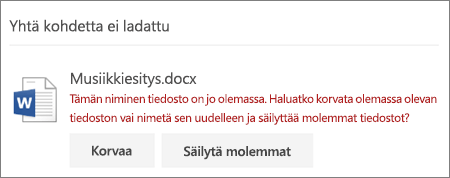
Huomautus: Jos tiedostolla ei ole tiedostotunnistetta, sitä ei voi ladata sijaintiin, jossa on saman niminen kansio.
Sulje tiedosto, jonka haluat korvata. Joissakin tapauksissa nopeampi vaihtoehto voi olla tiedoston tallentaminen tai lataaminen uudella tiedostonimellä, alkuperäisen tiedoston poistaminen ja uuden tiedoston nimeäminen uudelleen alkuperäisellä tiedostonimellä.
Tarvitsetko lisätietoja?
Jos sinulla on ongelma, jossa ei ole kyse lataamisesta, ohjeita voi olla seuraavissa artikkeleissa:
-
Korjauksia tai vaihtoehtoisia menetelmiä OneDriven viimeaikaisiin ongelmiin
-
Virheelliset tiedostonimet ja tiedostotyypit OneDrivessa ja SharePointissa
|
|
Ota yhteyttä tukeen
Jos tarvitset teknistä tukea, siirry kohtaan Ota yhteyttä Microsoft-tukeen, kirjoita ongelmasi ja valitse Tukipyyntö. Jos tarvitset edelleen apua, valitse Ota yhteyttä tukeen, niin sinut ohjataan parhaaseen tukivaihtoehtoon. |
|
|
|
Järjestelmänvalvojat
|












